Profesionalni VOB, Blu-ray, 8K i 4K HDR video player, koji možete doživjeti u kućnom kinu.
2 načina za reprodukciju DVD-a na prijenosnom računalu za sve korisnike [Vodič za 2025.]
Dok usluge strujanja privlače pozornost, postoji nešto posebno u vašim DVD zbirkama. Imati ih uz prijenosno računalo omogućit će vam da vratite tu kinematografsku čaroliju! Kako možete reproducirati DVD na prijenosnom računalu? Trebate li DVD uređaj? Dobra je vijest da u njima još uvijek možete uživati na svom prijenosnom računalu uz nekoliko jednostavnih koraka! Stoga će vam današnji vodič donijeti načine reprodukcije DVD-a na prijenosnom računalu sa ili bez pogona diska. Pripremite se da izbacite taj disk i svirate!
Popis vodiča
Korak 1: Provjerite pogon diska na prijenosnom računalu Korak 2: 2 načina za reprodukciju DVD-a na prijenosnom računalu [Detaljni vodič]Korak 1: Provjerite pogon diska na prijenosnom računalu
Prvo što trebate učiniti je provjeriti ima li vaše prijenosno računalo podršku za DVD pogon. Većina najnovijih modela prijenosnih računala više ne dolazi s ugrađenim disk pogonima. Međutim, možete jednostavno koristiti vanjski DVD pogon za reprodukciju DVD-a na prijenosnom računalu! Koliko je to sjajno? Evo nekih vanjskih opcija koje će vam pomoći.
ASUS ZenDrive U9M 8X USB 3.0. Osim svog tankog, elegantnog dizajna, ovaj vanjski DVD pogon podržava ne samo DVD već i Blu-ray i 4K reprodukciju. Također dobro radi s Windowsima i macOS-om.

ASUS ZenDrive U9M 8X USB 3.0. Bez ikakvih dodataka, DVD pogon jednostavan za rukovanje koji je poznat po svojim čvrstim i pouzdanim performansama za čitanje i reprodukciju DVD-ova na prijenosnom računalu. Radi sa svim primarnim markama prijenosnih računala, kao što su Apple, Acer, Lenovo, Samsung itd.

LG Electronics GP65NB60 8X USB 2.0. Ne samo da je lagan, brz i pristupačan, nego ovaj vječni DVD pogon podržava DVD i CD formate, što vam omogućuje reprodukciju mnogih fizičkih medija bez problema s kompatibilnošću. Također je tip pogona plug-and-play, tako da nećete morati instalirati nikakve upravljačke programe.

Ovo su samo neki od najboljih vanjskih disk pogona koje danas možete nabaviti! Nakon što ste odabrali svoj vanjski disk, jednostavno ga možete povezati s prijenosnim računalom. Evo koraka koje treba slijediti:
• Priključite USB kabel. Neki diskovi imaju USB-A priključak, a drugi imaju USB-C priključak. Ako vaš ima USB C priključke, a pogon ima USB-A, nabavite USB-C na USB-A adapter.
• Nakon što se poveže, prijenosno računalo bi trebalo prepoznati vanjski disk i otvoriti media player. Ako nije, možete ići na “This PC” za Windows ili “Finder” za Mac korisnike.
• Umetnite disk u ladicu pogona, zatim je zatvorite. Sada ste spremni! Samo pokrenite media player ili upotrijebite alate za kopiranje i spremni ste za reprodukciju DVD-a na prijenosnom računalu!
Korak 2: 2 načina za reprodukciju DVD-a na prijenosnom računalu [Detaljni vodič]
Nakon što uspješno povežete vanjski DVD pogon s prijenosnim računalom, sljedeći je korak da shvatite kako ga možete reproducirati. Zapravo, postoje dva različita načina za vas, ovisno o vašim zahtjevima za reprodukciju DVD-a na prijenosnom računalu.
U nastavku pogledajte softver, svaki s detaljnim koracima, koji vam mogu pomoći pri reprodukciji DVD-a na prijenosnom računalu.
1. 4Easysoft Blu-ray player
Ako želite besplatno, ali vrhunske kvalitete za reprodukciju DVD-a na prijenosnom računalu, 4Easysoft Blu-ray player je izvanredan izbor! Kao što mu ime govori, dizajniran je za reprodukciju ne samo DVD-a, već i Blu-raya i raznih video i audio formata, bilo 1080p ili 4K sadržaja. Njegovo sučelje ne sadrži složene postavke, što olakšava kretanje po DVD naslovima ili poglavljima. Nadalje, koristi AI tehnologiju koja poboljšava kvalitetu videozapisa svih vaših sadržaja, pružajući vam iskustvo poput kina, čak i kod kuće. Tijekom reprodukcije možete pristupiti kontrolama reprodukcije kao što su pauza, premotavanje unaprijed, odabir zvuka itd.

Profesionalni player za reprodukciju DVD-ova, mapa, ISO datoteka, Blu-raya i drugih formata.
Visokokvalitetni video i audio s 4K/HD videom, podrškom za Dolby, Hi-Res i DTS.
Može prilagoditi video efekte i više opcija, pa čak i snimati snimke zaslona.
Nastavite reprodukciju za nastavak dijela koji ste prekinuli gledati.
100% Sigurno
100% Sigurno
Korak 1Stavite disk u pogon nakon pokretanja 4Easysoft Blu-ray player. Zatim uvezite svoj umetnuti DVD disk u program tako da prvo kliknete gumb "Otvori disk".
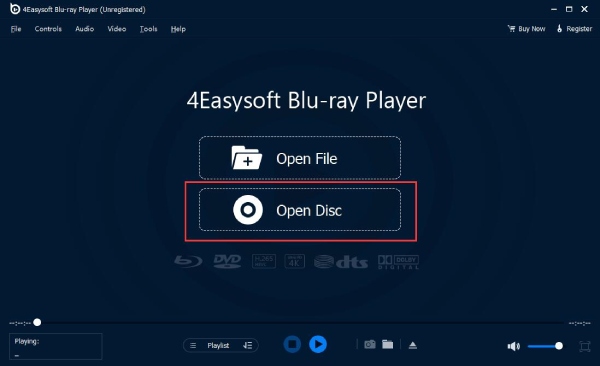
Korak 2Zatim, kako biste pravilno otvorili odabrani DVD, identificirajte DVD disk koji ste upravo umetnuli i kliknite gumb "Otvori". Nakon toga, player će početi učitavati i skenirati vaš disk prije reprodukcije.

3. korakMožete reproducirati DVD na prijenosnom računalu unaprijed ili unatrag, promijeniti način gledanja, prilagoditi glasnoću zvuka i napraviti snimku zaslona.

2. 4Easysoft DVD Ripper
Dok je prvi alat za reprodukciju DVD-a izravno na vašem prijenosnom računalu, 4Easysoft DVD Ripper je za kopiranje DVD-ova u digitalne formate, omogućujući vam da dobijete DVD sadržaj u formatu koji je kompatibilniji s vašim prijenosnim računalom bez potrebe za vanjskim pogonom cijelo vrijeme! Bilo da želite spremiti film kao MP4, MOV, MKV ili druge formate, ovaj riper to olakšava. Uz to, softver nudi jednostavno uređivanje videa, što je zgodno ako želite neke prilagodbe prije gledanja, poput skraćivanja. Sada, nakon što je vaš DVD kopiran u digitalnu datoteku, sada možete reproducirati DVD na prijenosnom računalu svaki put.

Veliki DVD-ovi mogu se brzo ripati upotrebom GPU akceleracije.
Može kopirati DVD i Blu-ray filmove u više od 500 različitih formata.
Čuva izvornu kvalitetu vaših DVD-ova, osiguravajući jasan HD izlaz.
Izmijenite video i audio parametre prema svojim željama.
100% Sigurno
100% Sigurno
Korak 1Kliknite padajući izbornik "Učitaj DVD" i odaberite "Učitaj disk" za prijenos umetnutog DVD-a u program nakon stavljanja diska u pogon i pokretanja 4Easysoft DVD Ripper.

Korak 2Nakon što program pročita vaš DVD, prikazuju se svi primarni naslovi. Pritisnite gumb "Puni popis naslova" za pregled svih naslova, a zatim potvrdite okvire pored naslova koje želite ripati. Nakon odabira kliknite gumb "OK" za potvrdu.

3. korakPomaknite pokazivač na padajući izbornik "Kopiraj sve u", zatim odaberite željeni format u lijevom oknu ispod odjeljka "Videozapis". To može biti MP4, AVI, MOV ili neki drugi.
Po želji možete promijeniti izlazne postavke tako da odgovaraju vašim potrebama klikom na gumb "Prilagođeni profil" pokraj odabranog formata.

Korak 4Na kraju, vratite se na glavni zaslon 4Easysofta kako biste još jednom pogledali sve pjesme i titlove. Nakon što to učinite, odaberite put za svoj ripani DVD u digitalni format i kliknite gumb "Rip All" da biste ga počeli spremati na svoje prijenosno računalo.

Zaključak
Tako se pušta DVD na laptopu! Ne mora biti komplicirano, čak i ako vaše prijenosno računalo nema ugrađeni DVD pogon budući da možete koristiti vanjski pogon poput ovih gore. Za izravnu reprodukciju, 4Easysoft Blu-ray player nudi video i audio visoke kvalitete, dajući vam najbolje moguće iskustvo bez složenih postavki. Alternativno, ako želite izvaditi svoj DVD sadržaj s fizičkog diska, 4Easysoft DVD Ripper robustan je alat za kopiranje DVD-ova u digitalne formate bez utjecaja na izvornu kvalitetu. Stoga samo naprijed i uživajte u svojim omiljenim DVD filmovima na prijenosnom računalu!
100% Sigurno
100% Sigurno


